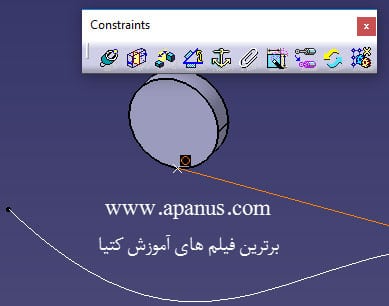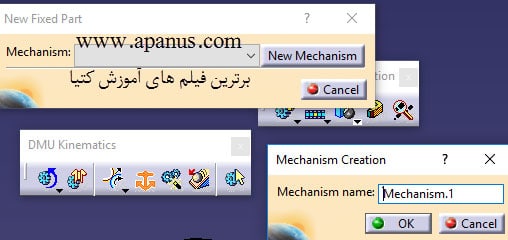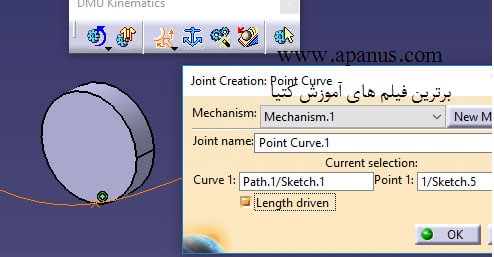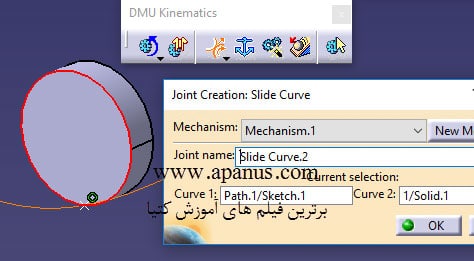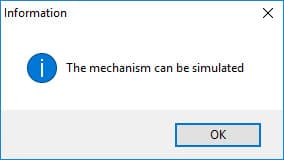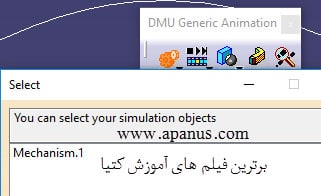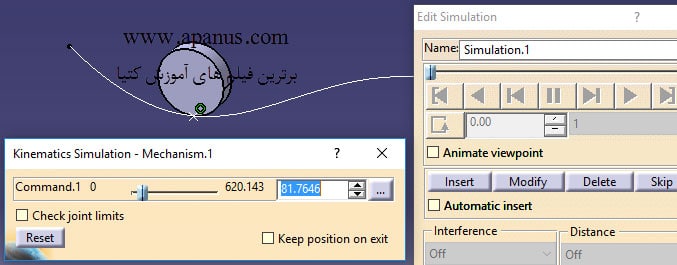حرکت نقطه روی منحنی در متحرک سازی کتیا
حرکت نقطه روی منحنی Point-Curve joint در متحرک سازی کتیا
برای حرکت نقطه روی منحنی در محیط متحرک سازی کتیا از مفصل نقطه لغزان روی منحنی (Point-Curve joint) استفاده می شود. این مفصل جزء مفصل های پیشرفته محیط Kinematics کتیا است که در بسیاری از موارد برای سیمولیشن بادامک و غیره استفاده می شود.
در اینجا مطابق شکل زیر هدف لغزاندن غلتک دایره بر روی مسیر مشخص شده است.
برای سهولت در یادگیری ، فایل اولیه مفصل نقطه روی منحنی منحنی Point-Curve joint را برای شما آماده کرده ایم و می توانید آن را از این لینک ⇐ فایل مفصل منحنی Point-Curve joint دانلود کنید و بعد به ادامه آموزش می پردازیم.
حالا برای یادگیری نحوه استفاده از مفصل نقطه منحنی لغزان به ترتیب زیر عمل می کنیم :
1 . به محیط Assembly Design بروید و با استفاده از قید Coincidence مطابق شکل زیر ، نقطه را بر روی منحنی مسیر منطبق کنید.
2 . بر روی گزینه Update مطابق شکل زیر کلیک کنید تا قید انطباق اعمال شود و دایره روی مسیر منحنی قرار بگیرد.
3 . به محیط DMU Kinematics بروید و از جعبه ابزار (مطابق شکل زیر) قید ثابت بودن (New Fixed Part) را انتخاب کنید و منحنی مسیر را به عنوان عضو ثابت مکانیزم خود در نظر بگیرید و با کلیک بر روی Mechanism و تایید آن ، این کار را تمام کنید.
4 . در محیط DMU Kinematics و از جعبه ابزار Kinematics Joints بر روی ابزار Point Curve Joint کلیک کنید. پنحره ابزار مطابق شکل زیر باز می شود. در قسمت Curve 1 منحنی مسیر و در قسمت Point نقطه روی دایره را انتخاب کنید. گزینه Length driven را روشن و پنجره را تایید کنید.
5 . بر روی دستور Slide Curve Joint کلیک کنید.
در قسمت Curve 1 منحنی مسیر و در قسمت Curve 2 لبه دایره لغزنده که روی مسیر واقع شده است را انتخاب و پنجره را تایید می کنیم. پس از این کار حتما باید پیغام شکل زیر مبنی بر فراهم شدن امکان متحرک سازی مکانیزم ظاهر شود. در غیر اینصورت کار خود را درست انجام نداده اید و به هیچ عنوان نمی توانید مکانیزم را متحرک سازی کنید.
6 . از نوار ابزار DMU Generic Kinematics بر روی دستور Simulation کلیک کنید و Mechanism را انتخاب و تایید کنید تا پنجره ابزار باز شود.
7 . حال با حرکت دادن لغزنده Command می توانید حرکت دایره را بر روی مسیر بصورت دستی اعمال و در هر مرحله حرکت با گزینه Insert حرکت را ضبط کنید.
در پایان ذکر نکاتی را ضروری می دانیم :
1 . قوس های مسیر حرکتی که در نظر می گیرید باید از لحاظ میزان تقعر با قطر دایره تناسب لازم را داشته باشند تا دایره بتواند بر روی آن عبور کند و در حین مسیر فقط با یک نقطه بر روی مسیر تماس داشته باشد.
2 . دقت کنید وقتی که نقطه را بر روی مسیر منطبق می کنید حتما دایره و منحنی مسیر در همان نقطه مماس بر هم باشند. در غیر اینصورت برای متحرک سازی با خطای Tangent مواجه می شوید.
مطالب پیشنهادی برای مطالعه بیشتر :
مفصل های کاربردی محیط Kinematics کتیا ⇐ مفصل چهارشاخه یونیورسال
مفصل های کاربردی محیط Kinematics کتیا ⇐ مفصل استوانه ای Cylindrical Joint در کتیا
فیلم آموزش قالبسازی با کتیا ⇐ آموزش طراحی قالب تزریق پلاستیک در کتیا
فیلم آموزش مهندسی معکوس با کتیا ⇐ آموزش ابر نقاط در کتیا
فیلم آموزش طراحی بدنه با کتیا و رندرینگ و متحرک سازی در کی شات ⇐ آموزش طراحی بدنه و کی شات